Przewodnik po tym, jak zapisywać Apple Music w trybie offline
Jak udostępnić Apple Music w trybie offline w 2024 roku? Czy istnieje nowy sposób na zrobienie tego? Dowiemy się tego, czytając artykuł. Apple stosuje różne sposoby zapisywanie Apple Music w trybie offline i czasami dezorientuje ludzi. Wcześniej był to iTunes, a także wykorzystuje inną metodę słuchania i odtwarzania treści.
Apple zdecydowało się wtedy wszystko zmienić i przystąpiło do platformy Apple Music. Co ciekawe, zdecydowali się zachować iTunes na PC. Ponadto Apple zdecydowało się rozszerzyć swój rynek o środowisko Android. To czyni go bardziej interesującym dla użytkowników innych niż Apple. Ale teraz, jak zintegrować ekosystemy Apple i inne niż Apple? Również urządzenia z systemem iOS i inne niż iOS?
W miarę dodawania coraz większej liczby usług do Apple, proces utrzymywania biblioteki staje się coraz bardziej złożony. Dodaj usługę strumieniowego przesyłania muzyki i staje się jeszcze bardziej zagmatwana. Więc tutaj podamy kilka wskazówek i kroków, jak słuchać i zapisz Apple Music w trybie offline.
Treść artykułu Część 1. Czy mogę odtwarzać Apple Music bez Internetu?Część 2. Jak bezpośrednio pobrać całą bibliotekę Apple Music? Część 3. Zapisz Apple Music w trybie offline za pomocą TunesFunCzęść 4. streszczenie
Część 1. Czy mogę odtwarzać Apple Music bez Internetu?
Apple Music to usługa strumieniowego przesyłania muzyki uruchomiona przez Apple w 2015 roku. Wcześniej byli zajęci iTunes. iTunes był nie tylko odtwarzaczem muzyki, ale także organizatorem biblioteki i multimedialnym sklepem internetowym.
Ludzie myśleli, że będą kontynuować integrację innych funkcji z iTunes, ale okazało się, że się mylili. Firma Apple nieustannie otrzymywała negatywne recenzje na temat swojej mylącej usługi iTunes, więc zrezygnowała. Chcieli nowej, świeżej marki, więc założyli Apple Music.
Podobnie jak w przypadku wszystkich dzisiejszych usług strumieniowego przesyłania muzyki, ochrona mediów cyfrowych staje się problemem. Piraci, hakerzy, nielegalni wydawcy chcą części zysków, które osiągają artyści muzyczni. Jak więc mogliby chronić swoją muzykę przed nielegalnym piractwem? To przez DRM. DRM oznacza zarządzanie prawami cyfrowymi.
Istnieją jednak kontrowersje dotyczące tej konfiguracji ze względu na jej antykonsumencki motyw ochrony ich piosenek. Stało się tak ciasno, że czasami nie można było nawet odtwarzać go na innych odtwarzaczach multimedialnych, które nie są zarejestrowane przy użyciu własnych protokołów.

I tak przyszły ograniczenia. Zanim odtworzysz ten utwór, potrzebujemy połączenia internetowego. Przepraszamy, nie jesteś Apple, nie możesz odtworzyć tej piosenki. Albo nie, nie możesz grać lub zapisz Apple Music w trybie offline bez tych warunków. Ograniczenia wciąż rosną.
Apple przedstawił swój plan z Apple Music. Możesz zapisz Apple Music w trybie offline tak długo, jak będziesz kontynuować subskrypcję Apple Music, aby móc je odtwarzać. Możesz także odtwarzać je tylko na urządzeniach zarejestrowanych w Apple. Dzięki wprowadzeniu ich technologii FairPlay, ograniczenia w odtwarzaniu muzyki ich muzyki powiodły się.
Jak więc zwykła osoba, taka jak ty, może zarządzać swoją własną kolekcją Apple Music na swój prywatny sposób? W dalszej części artykułu przedstawimy słynne narzędzie innej firmy, które może Ci w tym pomóc.
Część 2. Jak bezpośrednio pobrać całą bibliotekę Apple Music?
Apple Music, choć usługa strumieniowego przesyłania muzyki, umożliwia słuchanie jej treści w trybie offline. Byłaby to prawdziwa strata, gdyby na to nie pozwolili, a to byłoby dużym rozczarowaniem dla ich konsumentów. Ponieważ rozszerzyli swój zasięg o użytkowników Androida i komputerów PC, podobnie jak ich sposoby na zapisywanie treści offline.
Tutaj omówimy sposoby zapisywania Apple Music w trybie offline. Apple Music nie oddało możliwości pobrania całej biblioteki muzycznej jednym naciśnięciem, więc nauczymy Cię, jak zapisać całą bibliotekę Apple Music za pomocą różnych technik. Ten proces może być również używany na jak przywrócić bibliotekę Apple Music.
# 1. Na urządzeniu z systemem iOS lub Android
- Otwórz aplikację Apple Music.
- Nie ma łatwego sposobu na pobranie całej biblioteki Apple Music za pomocą urządzenia z systemem iOS lub Android. Może zajść konieczność ręcznego pobrania lub wyboru.
- Sprytnym trikiem jest utworzenie nowej listy odtwarzania. Przejdź do swojej biblioteki poniżej, a następnie naciśnij Playlisty. Dzięki tej metodzie możesz pobrać całą swoją bibliotekę Apple Music po prostu pobierając tę listę odtwarzania.
- Naciśnij znak +, aby dodać nową listę odtwarzania.
- Nazwij swoją playlistę bez tytułu, taką jak Cała moja muzyka.
- Następnie zobaczysz poniżej czerwony znak +. Naciśnij Dodaj muzykę.
- Teraz zostaniesz przeniesiony z powrotem do swojej Biblioteki. Teraz nadszedł czas, aby wybrać wszystkie swoje piosenki.
- Jeśli przejdziesz do Wykonawców lub Albumów, będziesz mieć możliwość wybrania większej liczby utworów za pomocą jednego wyboru.
- Po dokonaniu wyboru naciśnij znacznik wyboru w prawym górnym rogu. Czas wrócić do menu dodawania listy odtwarzania.
- Jeśli jesteś zadowolony z dokonanych wyborów, naciśnij ponownie znacznik wyboru w prawym górnym rogu.
- Utworzyłeś teraz swoją playlistę Cała moja muzyka.
- Sprawdź strzałkę skierowaną w dół w prawym górnym rogu. To jest funkcja pobierania na urządzenie. Naciśnij.
- Zobaczysz całą swoją muzykę czekającą na zakończenie pobierania. Kiedy to się skończy, to po prostu zapisane Apple Music online!
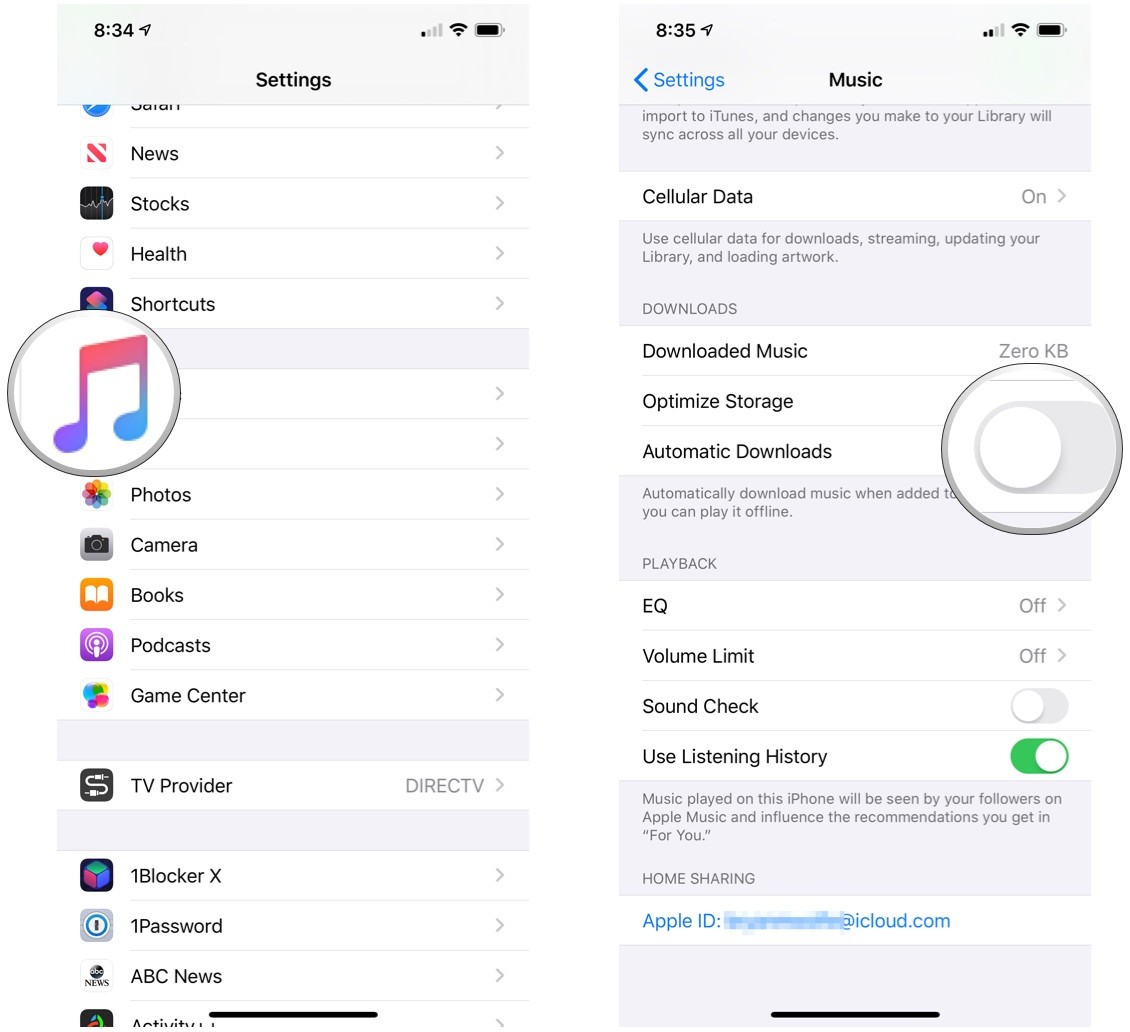
# 2. Na komputerze PC lub Mac
- Firma Apple nie udostępniła sposobu na pobranie całej biblioteki muzycznej. Więc przedstawimy ci tę technikę.
- Otwórz iTunes lub Apple Music na swoim komputerze. Przejdź do kategorii Muzyka, a następnie przejdź do zakładki Biblioteka.
- Po lewej stronie przejdź do list odtwarzania muzyki, a następnie kliknij prawym przyciskiem myszy i wybierz Nowa inteligentna lista odtwarzania.
- Wypełnisz parametry okna dialogowego, które się pojawiło.
- Sprawdź Dopasuj do muzyki z następującymi zasadami:
- Rodzaj mediów-> to Muzyka i Status iCloud-> nie jest dopasowany.
- Usuń zaznaczenie limitu do XX pozycji, ponieważ zapisujemy całą Twoją bibliotekę.
- Sprawdź aktualizację na żywo. Następnie naciśnij OK.
- Wpisz nazwę tej listy odtwarzania. (np. Cała moja muzyka)
- Teraz kliknij 3 kropki obok listy odtwarzania, a następnie naciśnij Pobierz. Rozpocznie się pobieranie całej biblioteki Apple Music Library na komputer.
- Właśnie zakończyłeś proces, aby zapisz Apple Music w trybie offline na komputerze PC lub Mac! Gratulacje!
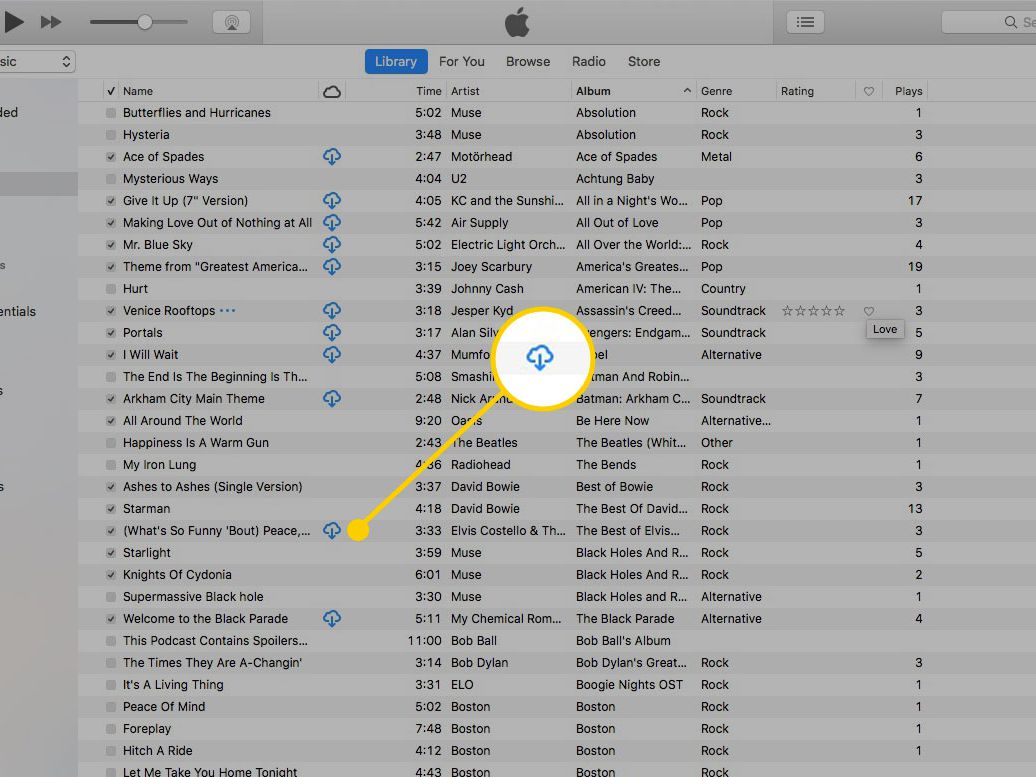
Część 3. Zapisz Apple Music w trybie offline za pomocą TunesFun
Kompletny sposób na zapisz Apple Music w trybie offline i zapisać całą bibliotekę Apple Music na swoim komputerze ala „Narzędzie do pobierania muzyki Apple” jest użyć TunesFun Apple Music Converter. Ten konwerter muzyki jest kompletny, ponieważ konwertuje muzykę do popularnych formatów, takich jak MP3, usuwa również DRM, umożliwiając swobodne odtwarzanie w trybie offline za pomocą dowolnego odtwarzacza multimedialnego.
TunesFun jest firmą zajmującą się zaawansowaną technologią zajmującą się głównie oprogramowaniem do konwersji muzyki. Nieustannie wspiera swoich klientów uaktualnieniami oprogramowania i terminowymi odpowiedziami na e-maile. Będziesz mógł wypróbować ich produkt jako bezpłatną wersję próbną i zdecydować, czy chcesz kupić klucz licencyjny. Całe ich oprogramowanie przeszło ścisłą kontrolę jakości, aktualizacje i poprawki są również gwarantowane.
Zobacz poniższe kroki, aby móc pobierać i konwertować wszystkie utwory z biblioteki Apple Music do ulubionego formatu muzycznego bez DRM:
1. Z części 2, 2 pobierz całą swoją bibliotekę Apple Music na swój komputer.
2. Teraz pobierz i zainstaluj TunesFun Konwerter muzyki Apple. Linki można zobaczyć poniżej:
Wypróbuj za darmo Wypróbuj za darmo
3. otwarte TunesFun i przejdź do Biblioteki. Zobaczysz, że jest to już zsynchronizowane z Twoją biblioteką iTunes lub Apple Music.
4. W panelu po lewej stronie wybierz z Listy odtwarzania utworzoną listę odtwarzania, aby pobrać całą bibliotekę (np. Cała moja muzyka).

5. Wybierz wszystkie pliki z tej listy odtwarzania, zaznaczając pole Nazwa w górnej części oprogramowania w obszarze Biblioteka.
6. Masz możliwość zmiany ustawień wyjścia poniżej w zakładce Ustawienia wyjścia. Wybierz MP3 jako uniwersalny format plików muzycznych.

7. Po zakończeniu wybierania plików naciśnij Konwertuj poniżej, aby rozpocząć konwersję.

8. Po zakończeniu przejdź do zakładki Zakończone. Kliknij opcję Wyświetl plik wyjściowy, aby przejść do katalogu wyjściowego.
9. Masz to! Byłeś w stanie zapisz Apple Music w trybie offline za pomocą potężnego narzędzia innej firmy, TunesFun Konwerter muzyki Apple.
Część 4. streszczenie
Tutaj kończymy nasz artykuł dotyczący tego, jak zapisz Apple Music w trybie offline. Przedstawiliśmy sposoby na zrobienie tego zarówno na smartfonie, jak i na komputerze. Zaprezentowaliśmy również potężne oprogramowanie innych firm, które może konwertować i usuwać DRM ze wszystkich Twoich utworów Apple Music. Mamy nadzieję, że bardzo pomogło to w rozwiązaniu problemów związanych z Apple Music.
Zostaw komentarz